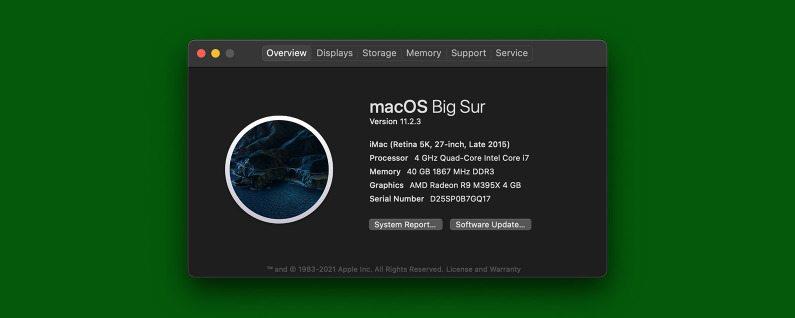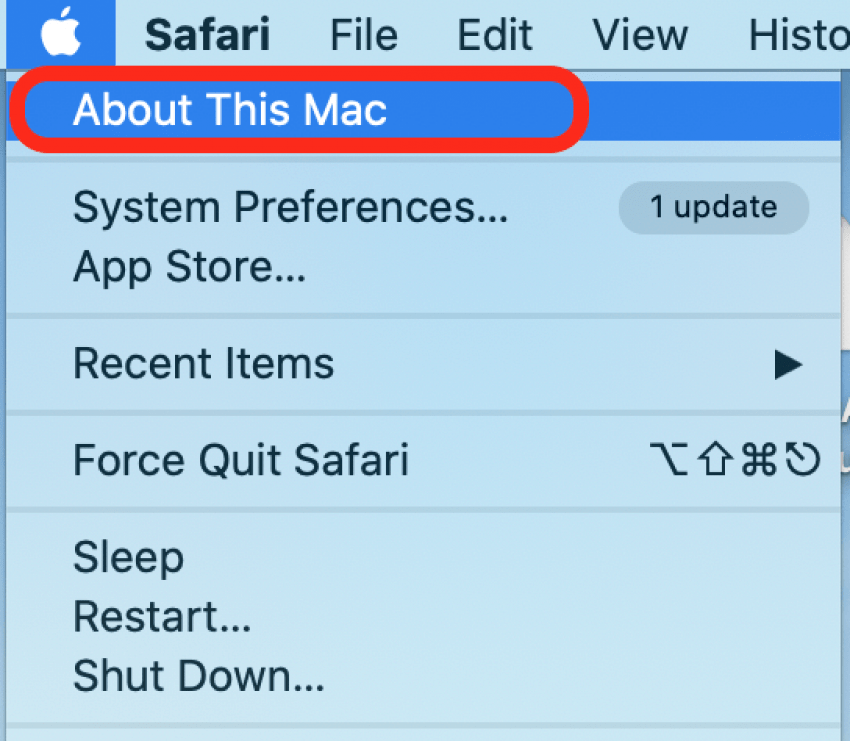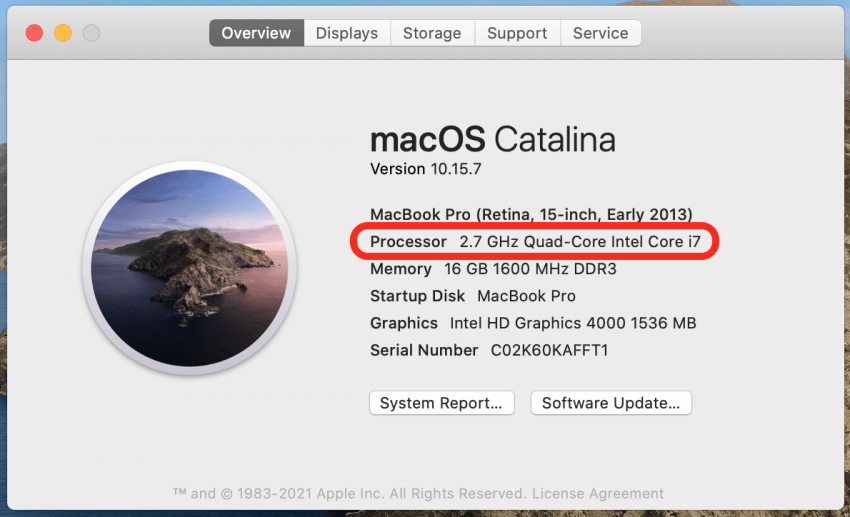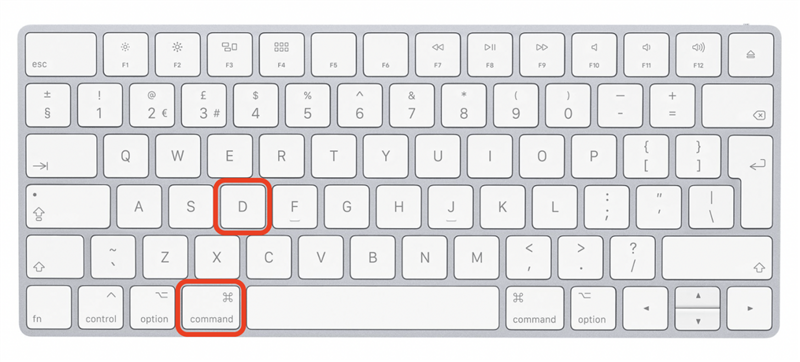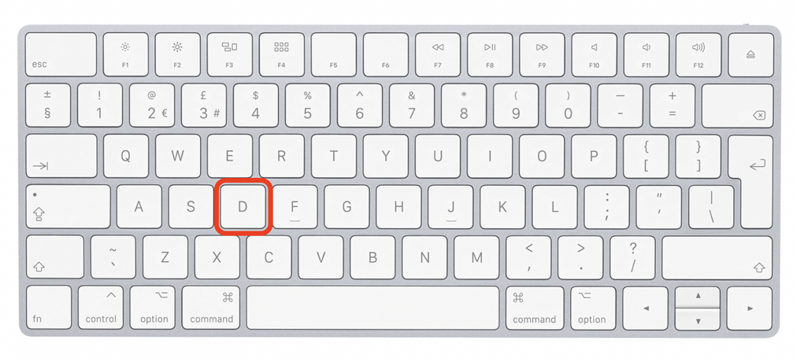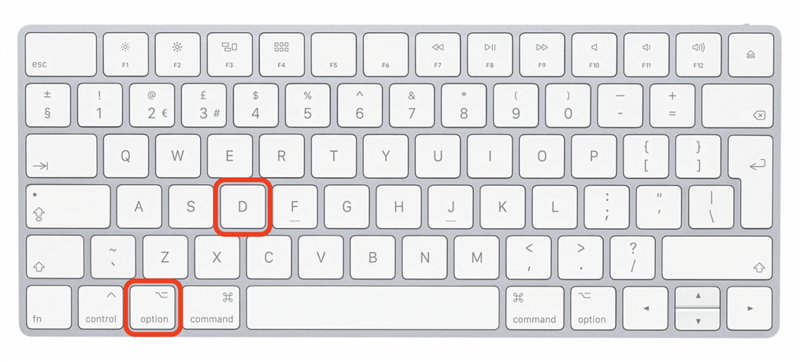Apple Diagnostics (tidigare benämnt Apple Hardware Test) är ett enkelt test som hjälper dig att avgöra om det finns maskinvaruproblem på din Mac. Oavsett om du är datorkunnig eller inte, kommer detta program att föreslå lösningar och hjälpa dig att ta reda på vad som är fel med din Mac.
* Det här inlägget är en del av iOSApples nyhetsbrev om dagens tips. Registrera dig . <!–Master your iPhone in one minute per day: Sign Up–> *
Ta reda på vilken processor din Mac har
Ditt första steg är att avgöra om din Mac har en Intel- eller Apple-processor. Detta kommer att avgöra vilka steg du följer för att köra Apple Diagnostics på din dator.
- Klicka på Apple-menyn .
- Välj Om denna Mac .
- Titta på raden märkt Processor eller Chip för att avgöra vilken processor du har. Exemplet nedan visar en Intel-processor.
- Stäng av din Mac.
- Koppla bort alla externa enheter utom de som är nödvändiga för datoranvändning, t.ex. tangentbordet, musen, skärmen, Ethernet-anslutningen och strömanslutningen.
Hur man kör Apple Diagnostics med Apple-processorer
Så här kör du Apple Diagnostics på en Mac med ett M1-chip:
- Om du inte redan har gjort det, börja med att datorn är helt avstängd.
- Slå på din Mac genom att trycka och hålla ned strömbrytaren när din Mac startas om.
- Släpp strömbrytaren när fönstret för startalternativ visas.
- För att köra diagnostik, tryck på Command-D på tangentbordet.

Hur man kör Apple Diagnostics med Intel-processorer
Så här kör du Apple Diagnostics på en Mac som använder en Intel-processor:
- Slå på din Mac och tryck sedan och håll ned knappen D på tangentbordet när din Mac startar.

- Släpp när du ser en förloppsindikator som visar att testet körs.
- Om detta inte startar diagnostiktestet stänger du av datorn och startar om. Den här gången håller du ner Alternativ-D -tangenterna när din dator startar. Detta kommer att köra Apple Diagnostics över internet.

När testningen är klar visar Apple Diagnostics dig resultaten, som innehåller minst en referenskod. En referenskod är en kort serie bokstäver och siffror som anger en specifik fråga eller teststatus. (Till exempel betyder ‘ADP000’ att inga problem hittades.) När du har din referenskod kan du kontrollera den här fullständiga listan över Apple Diagnostics Reference Codes för att få mer tydlighet om vad problemet är. Om du behöver ytterligare hjälp kan du också kontakta Apple Support för mer detaljerade service- och supportalternativ.